Kaip dalintis kompiuterio failais virtualia mašina

Virtualios mašinos yra izoliuotos talpyklos, todėl virtualaus kompiuterio svečio operacinė sistema neturi prieigos prie jūsų kompiuterio failų sistemos. Turėsite bendrinti aplankus tokiose programose kaip "VirtualBox" arba "VMware", kad galėtumėte bendrai naudoti failus.
Pagal numatytuosius nustatymus virtualiosios mašinos neturi prieigos prie failų pagrindiniame kompiuteryje ar kitose virtualiosiose mašinose. Jei norite suteikti šią prieigą, turite nustatyti bendrai naudojamus aplankus savo virtualiosios kompiuterinės programoje. Norėdami padėti virtualiam kompiuteriui esančioje svečio operacinėje sistemoje suprasti, kas vyksta, virtualaus kompiuterio programos pateikia šiuos bendrinamus aplankus kaip tinklo failų dalis. Svečio operacinė sistema pasiekia jūsų kompiuteryje esantį aplanką, kaip ir bendrai naudojamą tinklo aplanką.
Mes ketiname pažvelgti į tai, kaip sukurti bendrinamus aplankus dviejose populiariausių virtualiųjų mašinų programose - VirtualBox ir VMware Workstation "Player", bet procesas yra panašus ir kitose virtualaus aparato programose.
VirtualBox
VirtualBox "Shared Folders" funkcija veikia tiek "Windows", tiek "Linux" svečių operacinėse sistemose. Norėdami naudotis šia funkcija, pirmiausia turite įdiegti "VirtualBox" svečių papildymus svečio virtualioje mašinoje.
Vykdydama virtualią mašiną, spustelėkite meniu "Įrenginiai" ir pasirinkite parinktį "Įterpti svečių naujovių kompaktinio disko vaizdą". Tai įterpia virtualų kompaktinį diską, kurį galite naudoti svečių operacinėje sistemoje, kad įdiegtumėte svečio priedus.
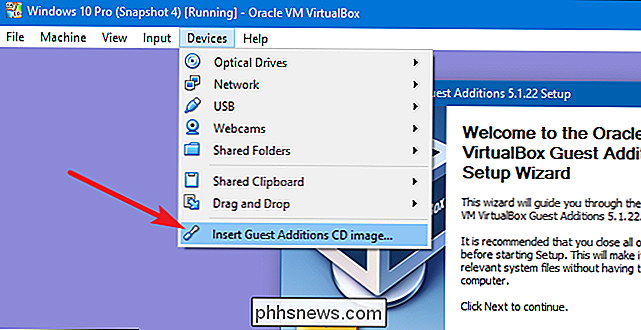
Įdiegę svečius, atidarykite meniu "Įranga" ir spustelėkite parinktį "Nustatymai".
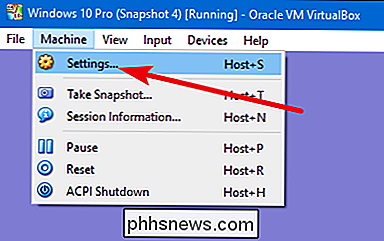
" Nustatymai ", pereikite prie skirtuko" Bendrieji aplankai ". Čia galite pamatyti visus bendrinamus aplankus, kuriuos nustatėte. Yra du bendrų aplankų tipai. Mašinų aplankai yra nuolatiniai aplankai, kurie bendrinami, kol juos pašalinsite. Tariamieji aplankai yra laikini ir automatiškai pašalinami, kai iš naujo paleidžiate arba uždarėte virtualųjį kompiuterį.
Spustelėkite mygtuką "Pridėti" (aplanką su pliusu), kad sukurtumėte naują bendrintą aplanką.
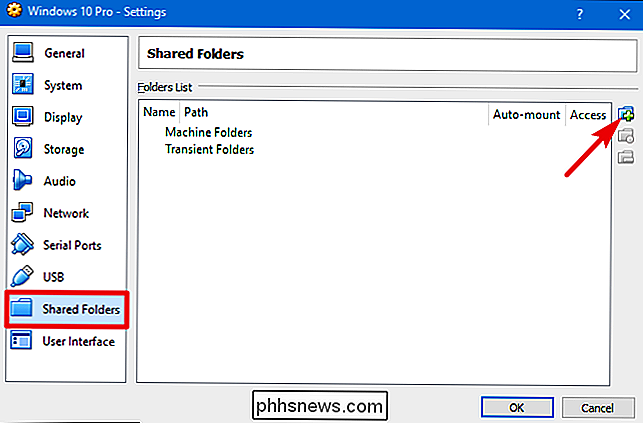
"Pridėti" Bendrinti "langą galite nurodyti taip:
- Aplankų kelias: Tai bendrinamo aplanko jūsų pagrindinėje operacinėje sistemoje vieta (jūsų tikrasis kompiuteris).
- Aplanko vardas: Tai kaip bendrinamasis aplankas bus rodomas svečių operacinės sistemos viduje.
- Tik skaitoma: Numatyta, kad virtuali mašina turi visišką skaitymo ir įrašymo prieigą prie bendrinamo aplanko. Įjunkite žymės langelį "Tik skaityti", jei norite, kad tik virtuali mašina gal ÷ tų skaityti failus iš bendrinamo aplanko, bet jų nekeisti.
- Automatinis montavimas: Ši pasirinktis daro svečio operacinę sistemą bandymą automatiškai pritvirtins aplanką, kai jis bus.
- Padarykite pastovią: Ši parinktis leidžia bendrinamą aplanką padaryti automatiniu aplanku. Jei nenorite pasirinkti šios parinkties, jis tampa laikinu aplanku, kuris yra pašalinamas, kai virtualioji mašina paleidžiama iš naujo.
Atlikite visus savo pasirinkimus ir tada paspauskite mygtuką "OK".
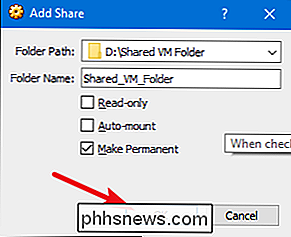
Dabar turėtumėte matyti bendrinamus aplankus. kaip tinklo failas dalinasi. Jei naudojate "Windows" svečių operacinę sistemą, atidarykite "File Explorer", pasirinkite "Network", tada spustelėkite "VBOXSRV" kompiuteryje.
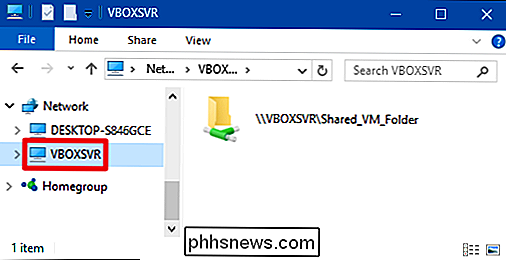
"VMware Workstation Player"
"VMware" bendri aplankai dirba su "Windows" ir "Linux" sistemos. Norėdami pasinaudoti šia funkcija, pirmiausia turite įdiegti "VMware Tools" svečių virtualioje mašinoje. Atidarykite meniu "Player", nukreipkite į meniu "Tvarkyti", tada pasirinkite "Įdiegti" VMware Tools "parinktį. Tai atveria dialogą, kuriame raginama atsisiųsti įrankius, o baigus įdėti virtualų kompaktinį diską, kurį galite naudoti svečio operacinėje sistemoje, kad įdiegtumėte "VMWare" įrankius.
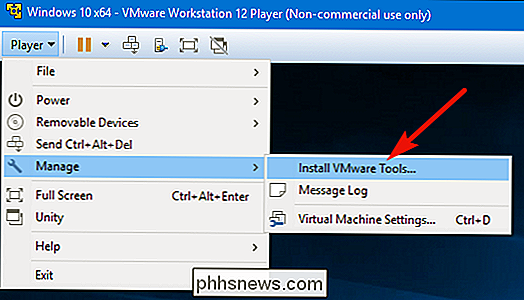
Įdiegę "VMware" įrankius, atidarykite meniu "Player" , pažymėkite meniu "Tvarkyti", tada pasirinkite "Virtual Machine Settings".
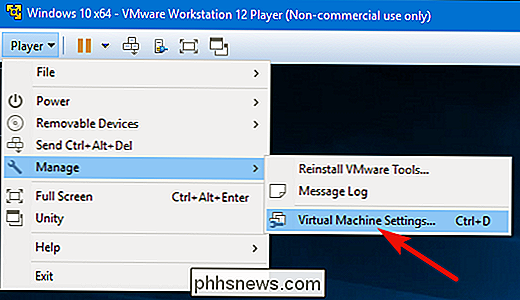
"Virtual Machine Settings" langelyje pereikite į "Options" skirtuką ir pasirinkite "Shared Folders" nustatymą kairėje -kartinė pusė. Pagal bendrai naudojamus aplankus pagal numatytuosius nustatymus išjungiami ir juos galima įjungti dviem būdais. Pasirinkite "Visada įjungta", jei norite, kad "Shared Folders" funkcija būtų tęsiama net tada, kai iš naujo paleidžiate virtualųjį įrenginį. Jei norite iš naujo įjungti funkciją iš naujo paleiskite rankiniu būdu, pasirinkite "Įjungta iki kito maitinimo išjungimo arba sustabdymo".
Pasirinktinai galite pasirinkti parinktį "Žemėlapis kaip tinklo diską" Windows "svečiams", jei norite, kad dalijimasis, susietas su disko raidę svečio operacinėje sistemoje, vietoj to, kad reikia kasti iš bendrinamų aplankų tinkle.
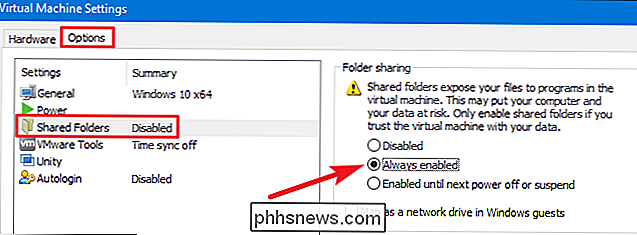
Įjungus funkciją, spustelėkite mygtuką "Pridėti", kad pridėtumėte naują bendrintą aplanką.
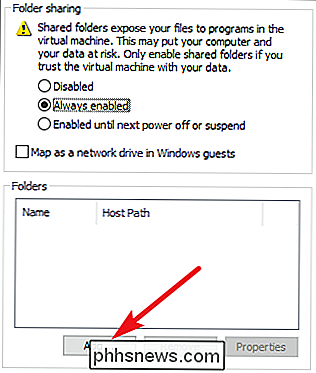
Langelyje "Pridėti bendrų aplankų vedlį" spustelėkite "Kitas", kad praleistumėte sveikinimo ekraną. Ekrane "Name the Shared Folder" įveskite langą "Host path", kad nurodytumėte bendrinamo aplanko vietą pagrindinėje operacinėje sistemoje (jūsų tikrasis kompiuteris). Naudokite laukelį "Vardas", norėdami įvesti aplanko pavadinimą, nes jis turėtų būti rodomas virtualaus įrenginio viduje. Kai baigsite, spustelėkite mygtuką "Kitas".
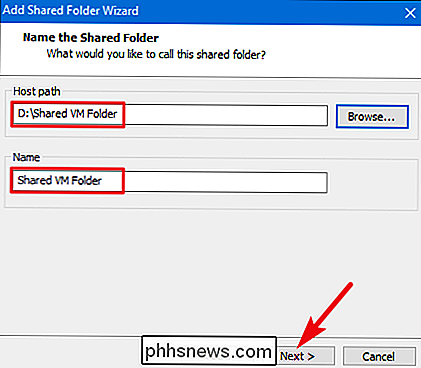
Ekrane "Nurodyti bendrų aplankų atributus" pasirinkite parinktį "Įgalinti šią akciją". Jei to nepadarysite, dalis vis tiek bus pridėta prie jūsų akcijų sąrašo, ir vėliau galėsite ją įgalinti pagal reikiamą pagrindą. Numatyta, virtuali mašina turės visą skaitymo ir įrašymo prieigą prie aplanko. Jei norite, kad virtuali mašina gal ÷ tų skaityti failus iš bendrinamo aplanko, bet nekeisti jų, pasirinkite parinktį "Tik skaityti". Kai baigsite, spustelėkite mygtuką "Baigti".
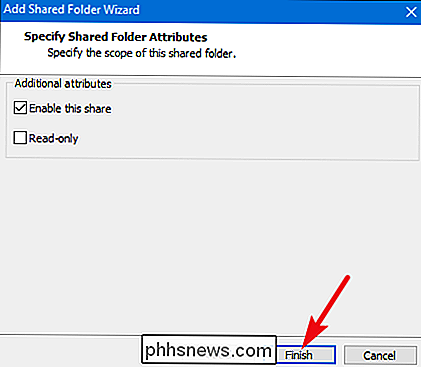
Dabar turėtumėte pamatyti, kaip bendrinami aplankai rodomi kaip tinklo failai. Jei naudojate "Windows" svečių operacinę sistemą, atidarykite "File Explorer", pasirinkite "Network", tada spustelėkite "vmware-host" kompiuteris.
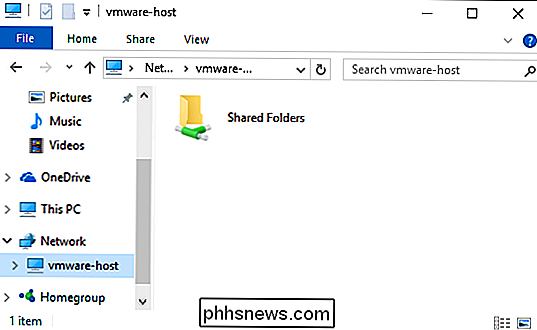
SUSIJĘS: "Linux Directory Structure", paaiškinta
On "Linux" svečių sistema, "root" aplanke turėtumėte rasti "VMware Shared Folders" po/ mnt / hgfs. Jei nesate tikri, kaip tai rasti, perskaitykite mūsų "Linux" katalogų struktūros supratimo vadovą.
Jei turite keletą virtualių mašinų, turėsite nustatyti failų pasidalijimą atskirai kiekviename iš jų, tačiau galite naudoti patys bendrai naudojami aplankai keliuose virtualiosiose mašinose. Tačiau būkite atsargūs, kai naudojate bendrai naudojamus aplankus. Vienas iš didžiausių dalykų, susijusių su virtualiosiomis mašinomis, yra tai, kad jie veikia savo smėlio dėžėje, izoliuoti nuo jūsų tikro kompiuterio. Jei jūsų virtualioji mašina kyla pavojus, kenkėjiška programa gali ištrūkti iš jūsų virtualios mašinos, užkardama failus bendrinamuose aplankuose.

Kaip naudotis "Gmail" sparčiuosius klavišus "macOS" Mail
Ar jums patinka "Mail", numatytasis el. Pašto klientas "macOS", idėja , bet jūs negalite iš tikrųjų jį naudoti kiek jums patinka "Gmail" spartieji klavišai? Aš taip pat. Aš naudoju "Mac" jau daugelį metų, tačiau niekada nesuteikiau galimybės gauti numatytąją el. Pašto programą, nors ji yra lengva, greita ir puikiai integruojama į operacinę sistemą.

Netikėkite tuo, ką jūs skaitote: Socialinės žiniasklaidos ekrano nuotraukos yra lengva padirbti
Noriu parodyti tau Tweet mano kolega Justinas Pot išsiųstas. Rūšis keistai, isn ' ar tai? Išskyrus atvejus, kai jis iš tikrųjų jo nepateikė. Nuskaitykite savo "Twitter" laiko juostą ir niekada nebūsite. Aš padariau tai per 30 sekundžių su Tweeterino. Jums net nereikia naudoti konkretaus įrankio. Maždaug per minutę "Photoshop" galiu paversti Justiną Jungtinių Amerikos Valstijų prezidentu.



